
Większość nowoczesnych laptopów i komputerów jest dostępna bez napędów DVD. Oznacza to, że jeśli planujesz ponownie zainstalować system operacyjny, musisz najpierw utworzyć rozruchowy dysk flash USB z systemem Windows 8 na pokładzie, z którego można uruchomić, aby rozpocząć instalację systemu operacyjnego.
Ten artykuł jest skierowany przede wszystkim do tych, którzy po raz pierwszy mają do czynienia z utworzeniem rozruchowego dysku flash USB do instalacji systemu Windows. W przypadku wszystkich pozostałych zauważamy, że opisana metoda jest podobna do metody tworzenia rozruchowego dysku flash USB dla systemu Windows 7.
Czego potrzebujemy, aby utworzyć rozruchowy dysk flash USB do zainstalowania systemu Windows 8?
- Obraz ISO systemu Windows 8
- W rzeczywistości pamięć flash USB (najlepiej USB 3.0). Rozmiar dysku flash powinien wynosić co najmniej 4 GB, idealnie jest mieć dysk flash 8 GB, ponieważ gwarantowane jest posiadanie dowolnej dystrybucji Windows 8.
- Dowolny program do tworzenia wirtualnego napędu CD / DVD (Daemon Tools, Alcohol 120% itp..
Formatowanie dysku flash USB
Podłącz napęd flash USB do wolnego portu USB w komputerze. Otwórz wiersz polecenia z uprawnieniami administratora i uruchom następujące polecenia:
Pamiętaj, że wszystkie informacje z dysku flash USB zostaną usunięte, więc nie zapomnij skopiować z niego ważnych informacji.
- Uruchom narzędzie Partycja dysku, wpisując polecenie
diskpart
- Wszystkie kolejne polecenia są wykonywane w kontekście polecenia diskpart.
- Wyświetl listę aktywnych dysków za pomocą polecenia
lista dysku
- Wybierz numer napędu odpowiadający napędowi flash USB
wybierz dysk 1

- Usuń wszystkie partycje na urządzeniu USB
czyste
- Utwórz partycję podstawową
utwórz partycję podstawową
- Wybierz właśnie utworzoną sekcję.
wybierz partycję 1
- Aktywowanie nowej sekcji
aktywny
- Sformatuj dysk flash USB w systemie plików NTFS
format FS = ntfs
- Przypisz literę do utworzonej partycji
przypisać
- Wyjdź z partycji dysku za pomocą polecenia
wyjście
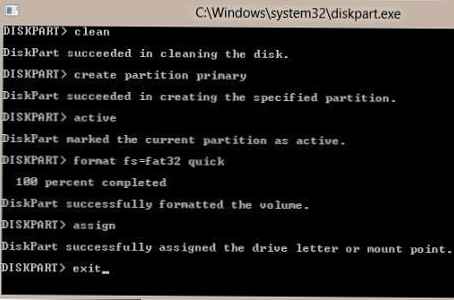 Po wykonaniu wszystkich operacji sformatowany dysk flash USB powinien pojawić się w Eksploratorze Windows z przypisaną literą (w moim przypadku G :).
Po wykonaniu wszystkich operacji sformatowany dysk flash USB powinien pojawić się w Eksploratorze Windows z przypisaną literą (w moim przypadku G :).
Zamontuj obraz ISO systemu Windows 8 na wirtualnym dysku DVD-ROM
Za pomocą dowolnego narzędzia do montowania wirtualnych obrazów „włóż” dysk instalacyjny do wirtualnego napędu DVD systemu Windows 8. Przypomnij sobie, że w systemie Windows 8 możesz zamontować obraz ISO bez użycia oprogramowania innej firmy. Załóżmy, że ten dysk ma literę dysku F:.
Zróbmy dysk flash USB do rozruchu
Przed skopiowaniem plików instalacyjnych na dysk flash USB należy go uruchomić. Aby to zrobić, potrzebujemy narzędzia do rejestracji sektora rozruchowego bootsect.exe - który można znaleźć w katalogu rozruchowym na podłączonym ISO Win 8.
W wierszu polecenia jako administrator uruchom następujące polecenia:
F: cd boot bootsect.exe / nt60 g:
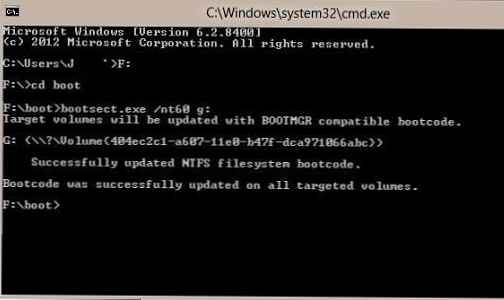
Jeśli polecenie zakończy się powodzeniem, pojawi się polecenie: Kod rozruchowy został pomyślnie zaktualizowany na wszystkich woluminach docelowych.
W takim przypadku, jeśli pracujesz na 32-bitowej wersji systemu Windows i zamontowałeś obraz 64-bitowego systemu Windows 8, nie będziesz mógł uruchomić bootsect, ponieważ Wersja bootsect na tym obrazie ma wersję 64-bitową.
Skopiuj pliki instalacyjne systemu Windows 8 na dysk flash USB
Następnie musisz skopiować pliki instalacyjne systemu Windows 8 na dysk flash USB. W tym samym wierszu polecenia uruchom polecenie
xcopy f: \ *. * g: / e / f / h
To polecenie skopiuje wszystkie pliki z wirtualnego obrazu DVD (F :) na dysk flash USB (G :).
Wskazane jest wyłączenie programu antywirusowego przed rozpoczęciem transferu, ponieważ wszystkie współczesne programy antywirusowe, w ramach walki z autorun, blokują dostęp do pliku autorun.inf na nośnikach wymiennych. Jeśli program antywirusowy nie zostanie odłączony, mogą wystąpić błędy dostępu..
To kończy procedurę tworzenia rozruchowego napędu flash USB w systemie Windows 8, pozostaje tylko zmienić kolejność rozruchu w systemie BIOS, wskazując rozruch z napędu USB i kontynuować instalację systemu Windows 8.
Doświadczeni użytkownicy systemu Windows mogą sprzeciwić się, to samo można zrobić za pomocą specjalnego narzędzia Microsoft - Windows 7 USB / DVD Download Tool, które umożliwia utworzenie rozruchowego dysku USB do instalacji systemu Windows 8 lub Windows 7. Wszystko jest w porządku, wszystkie te operacje można wykonać (będzie łatwiej i szybciej) dzięki temu narzędziu. Jednak powyższa technika pozwala dokładnie zrozumieć procedurę tworzenia rozruchowego napędu flash USB bez korzystania z oprogramowania innych firm.












